Hoy en día, utilizamos tarjetas SD en teléfonos Android como memoria interna.
Esto se hace con el fin de ampliar el almacenamiento de nuestro teléfono inteligente / tableta, de modo que podamos almacenar una gran cantidad de datos en su interior.
Pero a veces,
obtenemos el mensaje de error “tarjeta micro SD no detectada en Android” .
¿Sabes por qué está pasando esto?
¿Quiere saber las posibles razones y cómo reparar la tarjeta SD no detectada / reconocida en el problema de Android ?
No entre en pánico, solo consulte esta guía y obtenga información completa sobre este error.
Parte 1: ¿Por qué mi teléfono no detecta mi tarjeta SD?
Antes de tomar cualquier medida para resolver este problema, debe conocer la razón exacta detrás de la aparición de este error.
Por lo tanto,
Aquí he enumerado algunos factores importantes que pueden conducir al error ” tarjeta micro SD no detectada en Android “.
Echemos un vistazo:
- La tarjeta SD no es compatible con su Android / tableta
- Errores de lectura de la tarjeta SD o formato incorrecto
- Modo de transferencia de archivos incorrecto
- Resortes sueltos de la tarjeta SD
- Error o problema de aplicaciones en un Android
- Tarjeta de memoria SD dañada o rota, etc.
Todos estos son los escenarios más comunes, que pueden causar un problema con la tarjeta micro SD de Android no detectada.
Entonces , ahora es el momento de tomar medidas para solucionar este problema.
Parte 2: Utilice la herramienta de reparación de Android experta para resolver “Tarjeta Micro SD no detectada” en Android
Android reparacion es uno de los programas profesionales que ayuda a corregir numerosos tipos de errores en Android junto con la tarjeta micro SD de Android no detectada .
Esto es fácil de usar y tiene la capacidad de corregir varios tipos de errores o problemas de Android sin ninguna dificultad.
Para operar este software, ni siquiera necesita ninguna habilidad técnica, y también es una herramienta fácil de usar.
Se utiliza para corregir otros errores, así como errores de detección de humedad en Samsung , líneas verticales en Android , Ghost touch en Android y muchos más.
¿Entonces, Qué esperas?
Simplemente descargue e instale este programa cargado de funciones y solucione los errores de ” tarjeta micro SD no detectada en Android ” con facilidad.
Consulte la guía de usuario completa para conocer los pasos sobre cómo utilizar el software.
Parte 3: ¿Cómo reparar la tarjeta SD no detectada / reconocida en Android?
Para reparar la tarjeta micro SD no detectada en Android, pruebe las siguientes técnicas efectivas:
Solución n. ° 1: pruebe trucos sencillos de solución de problemas
- Simplemente reinicia tu móvil Android.
- Retire la batería y la tarjeta de memoria SD de su teléfono inteligente y vuelva a conectarlas.
Solución n. ° 2: limpie suavemente su tarjeta SD
La introducción de partículas de polvo en la tarjeta SD puede provocar este error. Para que funcione, retire su tarjeta microSD y luego limpie una pieza de metal de la tarjeta.
Además, asegúrese de limpiar la ranura de la tarjeta de memoria de su teléfono móvil.
Solución n. ° 3: desmonte y vuelva a montar la tarjeta SD en el teléfono
Para solucionar problemas de la tarjeta micro SD de Android no detectada, simplemente desmonte o vuelva a montar la tarjeta SD siguiendo los pasos a continuación:
Paso 1: abre la aplicación ” Configuración ” en tu teléfono Android.
Paso 2: Después de eso, toca ” Tarjeta SD ” y luego toca nuevamente ” Desmontar tarjeta SD “. Y simplemente toque ” Aceptar ” para confirmar.
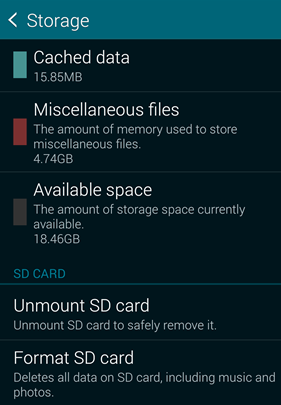
Paso 3: A continuación, vuelva a montar su tarjeta SD y apague su teléfono inteligente, luego desconecte y vuelva a insertar su tarjeta micro SD en su teléfono nuevamente.
Paso 4: Por fin, reinicia tu dispositivo.
Después de realizar los pasos anteriores, ahora su teléfono Android podrá leer su tarjeta de memoria y podrá usar sus archivos guardados nuevamente.
Solución n. ° 4: actualice el controlador de su tarjeta SD
Debido a los controladores de tarjetas SD obsoletos, es posible que su teléfono móvil no detecte su tarjeta SD.
Siga las instrucciones que se dan a continuación para actualizar el controlador de su tarjeta de memoria y hacerlo detective nuevamente.
- Primero, conecte su tarjeta micro SD a la computadora.
- Luego, haga un toque derecho en Mi PC / Esta PC y simplemente elija Administrar
- En el lado izquierdo de la barra de tareas, haga clic en Administrador de dispositivos y junto a los controladores de bus serie USB toque en “+”. Ahora, puede ver el signo de exclamación amarillo y simplemente hacer clic derecho sobre él.
- Nuevamente, elija Actualizar software de controlador y luego toque Buscar automáticamente para el software de controlador actualizado.
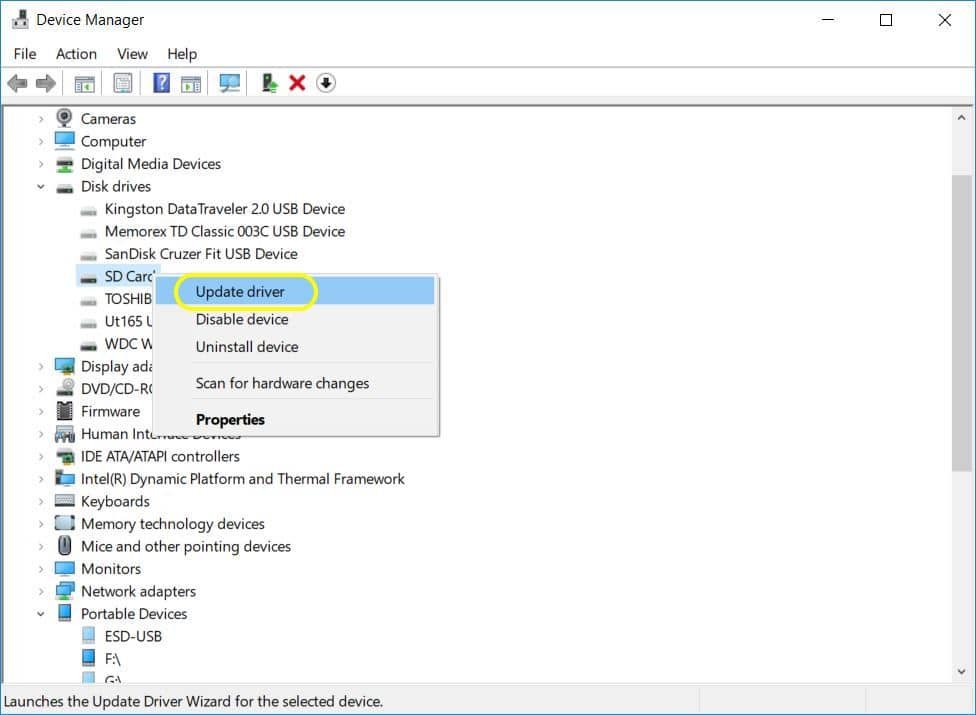
Ahora, espere pacientemente durante un tiempo hasta que se instale el controlador y simplemente reinicie su computadora personal.
Aquí, debe verificar si el dispositivo Android ha detectado su tarjeta SD o no.
Solución n. ° 5: use su computadora personal para diagnosticar
Windows puede reparar algunos de los errores en las unidades de disco, por lo que aquí debe intentar montar su tarjeta micro SD en su PC para verificar los errores.
Sin embargo , este método solo funcionará si su PC puede detectar su tarjeta SD.
- Inserte su tarjeta SD en el lector de tarjetas y luego conéctela a su PC.
- Luego, abra Mi PC y busque la unidad de disco o la tarjeta SD.
- Haga un clic derecho en el disco y elija la Propiedad.
- Toque la pestaña Herramientas
- Dentro de la sección Comprobación de errores, seleccione Comprobar y luego Reparar unidad .
- A medida que se repara la unidad , simplemente extraiga su tarjeta SD y luego insértela nuevamente en su teléfono.
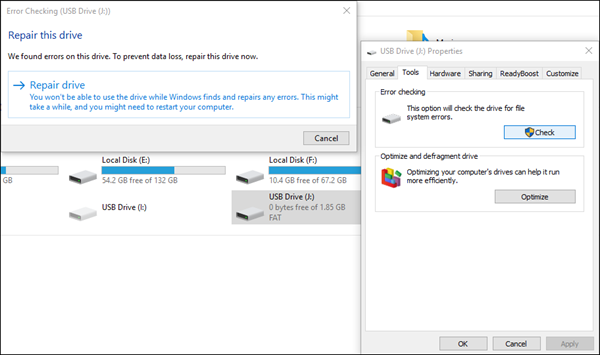
Solución n. ° 6: Elimine el virus de su tarjeta SD
- Conecte su tarjeta micro SD a una PC.
- Ahora, descargue y ejecute un programa antivirus en su PC.
- Escanee su dispositivo Android en busca de virus / malware y elimine los elementos detectados.
- Una vez finalizado el proceso, podrá volver a guardar sus datos en su tarjeta de memoria. Debe volver a insertar su tarjeta de forma segura en su teléfono inteligente; ahora vuelve a utilizarlo y tus datos.
Solución n. ° 7: formatee su tarjeta SD
Este método solo es aplicable si su PC reconoce su tarjeta SD.
- Conecte su tarjeta SD a su PC usando el lector de tarjetas.
- Ahora, cree la copia de seguridad de su tarjeta SD en su computadora.
- Haga clic con el botón derecho en la unidad de la tarjeta SD y simplemente elija Formatear
- Toque Iniciar para formatear su tarjeta SD.
- Por último, inserte su tarjeta SD en su teléfono.
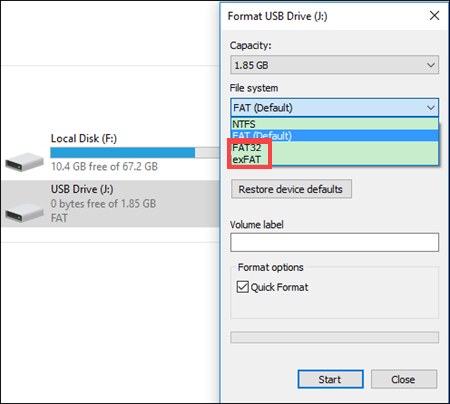
Solución n. ° 8: restablecimiento de fábrica de su teléfono Android
Muchas veces, es posible que haya notado que su tarjeta microSD no se detecta debido a problemas relacionados con el software en sus teléfonos Android.
En tal caso, hacer un restablecimiento de fábrica en su Android puede ayudarlo a solucionar los problemas de software.
Estos son los pasos para saber cómo hacerlo:
Al principio, debe abrir su aplicación ‘ Configuración ‘ y luego optar por ‘ Copia de seguridad y restauración ‘ y simplemente elegir ‘ Restablecimiento de fábrica ‘ optar .
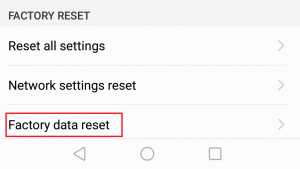
Solución n. ° 9: reparación de problemas de hardware
Si la solución mencionada anteriormente no soluciona el problema de la tarjeta SD no detectada / reconocida en Android , lo más probable es que sea un problema de hardware.
O su tarjeta micro SD está dañada o dañada. En esta situación, debe repararlo o puede llevarlo a un taller de reparación.
De lo contrario, debe comprar otro para su uso.
Parte 4: [Consejos] ¿Cómo mantener la tarjeta SD detectable en su teléfono?
- Formatee su tarjeta SD en su teléfono con el sistema de archivos adecuado (FAT32 es el predeterminado).
- En su teléfono Android, ejecute los análisis antivirus.
- Monte su tarjeta SD correctamente en el teléfono Android (se muestra en Fix-3 ).
Envolver
En este articulo,
He descrito 10 enfoques prácticos que pueden ayudarlo a que su tarjeta micro SD sea reconocible.
Pero si desea métodos instantáneos para reparar la tarjeta micro SD que no se detecta en Android, debe probar la herramienta de reparación Android .
Aparte de eso, también he explicado algunos consejos efectivos para evitar este tipo de error en un futuro próximo.
Sophia Louis is a professional blogger and SEO expert. Loves to write blogs & articles related to Android & iOS Phones. She is the founder of es.android-ios-data-recovery.com and always looks forward to solve issues related to Android & iOS devices


